很多 win7纯净版64位系统 用户在使用ie浏览器的时候,发现主页总是会被一些恶意程序给修改了,每次修改回来之后过段时间又被修改,这让用户们不知道要怎么办,其实我们可以通过组
很多win7纯净版64位系统用户在使用ie浏览器的时候,发现主页总是会被一些恶意程序给修改了,每次修改回来之后过段时间又被修改,这让用户们不知道要怎么办,其实我们可以通过组策略来锁定ie主页,这样就可以防止被修改了,本文就给大家带来win7系统使用组策略锁定ie主页的详细步骤吧。
具体步骤如下:
1、点击【开始菜单】—【运行】 ;
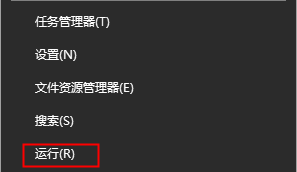
2、在运行中输入:gpedit.msc 点击确定打开组策略编辑器;
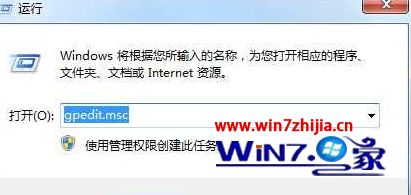
3、在组策略左侧定位到:用户配置>管理模板>Windows 组件>Internet Explorer ;

4、在右侧双击打开“禁用更改主页设置”,点击已启用,在下面主页中输入自己常用的主页,点击应用并确定即可。
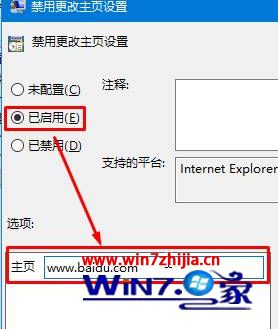
上述给大家讲解的就是win7系统使用组策略锁定ie主页的详细步骤,如果你有这个需要的话,不妨可以学习上面的方法来操作吧。
相关教程:打开组策略的命令win7程序被组策略阻止